Jak naprawić błąd zbyt wielu przekierowań w WordPress?
Opublikowany: 2021-11-22Czy próbujesz rozwiązać błąd „Błąd za dużo przekierowań” w swojej witrynie WordPress?
Jest to powszechny błąd WordPressa, który może być spowodowany przez wtyczkę lub nieprawidłowe ustawienia. W rezultacie użytkownicy są zablokowani w swoich witrynach WordPress, co jest szczególnie frustrujące.
Korzystając z tego artykułu, dowiesz się, jak rozwiązać problem „Błąd zbyt wielu przekierowań w WordPressie. Dowiesz się również, jak odzyskać dostęp do swojej witryny i rozwiązać problem.
Co powoduje błąd zbyt wielu przekierowań w WordPressie?
Błąd „Błąd za dużo przekierowań” WordPressa jest spowodowany błędnie skonfigurowanym przekierowaniem.
WordPress ma funkcję przekierowania z przyjazną dla SEO strukturą adresu URL.
Ponadto wiele popularnych wtyczek WordPress używa tej funkcji do konfigurowania tymczasowych przekierowań, stałych przekierowań 301 i naprawiania błędów 404.
Użyj pamięci podręcznej WordPress lub wtyczki, aby poradzić sobie z niezabezpieczonymi treściami SSL, które mogą również powodować niepowodzenie przekierowań.
Ten błąd nie mówi, co powoduje konflikt i zmusza WordPressa do przejścia w pętlę przekierowań.
Firefox wyświetla komunikat o błędzie: „Strona nie jest poprawnie przekierowywana”.
Przyjrzyjmy się teraz rozwiązaniom problemu „zbyt wielu przekierowań” w WordPressie.
Nasz zespół przeprowadzi Cię krok po kroku przez rozwiązywanie problemów, uzyskiwanie dostępu do witryny WordPress i zapobieganie powtarzaniu się błędu.
1. Wyczyść pliki cookie i pamięć podręczną przeglądarki
Błąd może być spowodowany przez pliki cookies w Twojej przeglądarce internetowej. Uzyskaj dostęp do swojej witryny za pomocą różnych przeglądarek, takich jak Firefox, Safari, Opera, Microsoft Edge itp.
Musisz wyczyścić pliki cookie i pamięć podręczną w swojej zwykłej przeglądarce, jeśli możesz normalnie uzyskać dostęp do swojej witryny za pomocą innej przeglądarki.
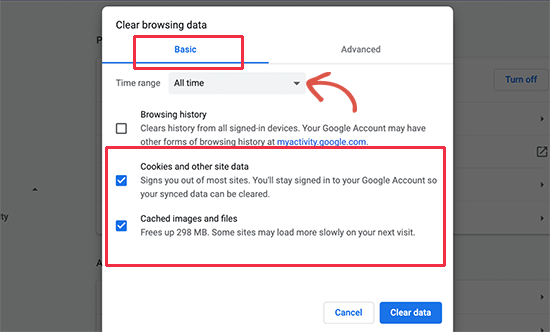
Szczegółowe instrukcje dotyczące czyszczenia pamięci podręcznej przeglądarki we wszystkich głównych przeglądarkach można znaleźć na naszej stronie internetowej.
Jeśli zmiana przeglądarki nie rozwiąże problemu, możesz przejść do następnego kroku.
2. Dezaktywuj wszystkie wtyczki WordPress
Konflikt wtyczek jest najczęstszą przyczyną pętli przekierowań WordPress lub problemów „Zbyt wiele przekierowań”. Błąd występuje, gdy wtyczka próbuje skonfigurować przekierowanie w sposób, który koliduje z domyślnymi przekierowaniami WordPressa.
Aby to naprawić, musisz dezaktywować wszystkie wtyczki WordPress w swojej witrynie. Zwykle możesz dezaktywować wtyczki, przechodząc do Wtyczki » Wszystkie wtyczki w obszarze administracyjnym WordPress.
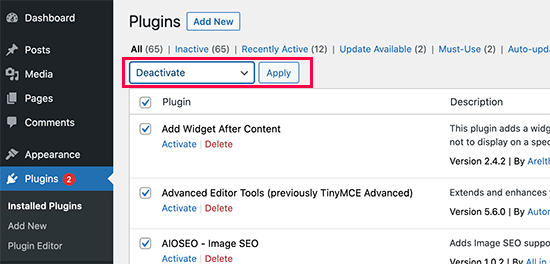
Z powodu błędu przekierowania zakładamy, że możesz nie mieć dostępu do obszaru administracyjnego WordPress.
Dezaktywacja wtyczek WordPress będzie wymagała dostępu do aplikacji File Manager w panelu sterowania hostingu WordPress lub przy użyciu klienta FTP.
Przejdź do folderu /wp-content/ za pomocą klienta FTP.
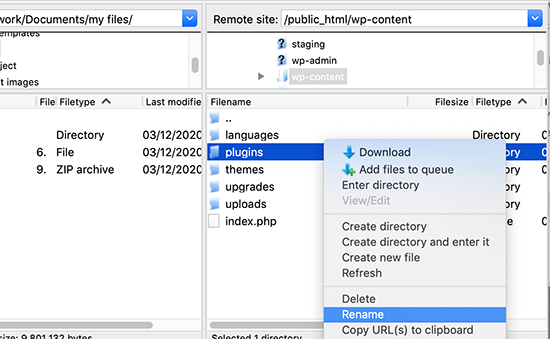
Musisz zmienić nazwę tego folderu na „plugins.deactivate”. Możesz dezaktywować wtyczki WordPress, po prostu zmieniając ich nazwę.
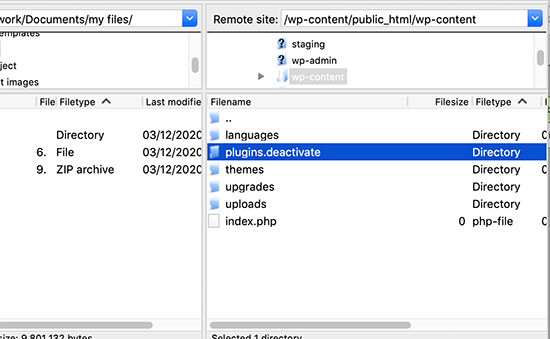
Pliki wtyczek są ładowane z folderu wtyczek w WordPress. Wtyczki w bazie danych są automatycznie wyłączane, jeśli nie można znaleźć pliku.
Spróbuj odwiedzić teraz swoją witrynę WordPress. Teraz, gdy masz dostęp do pulpitu WordPress, oznacza to, że jedna z Twoich wtyczek spowodowała błąd.
Aby dowiedzieć się, która wtyczka była przyczyną problemu, przełącz się z powrotem na FTP lub aplikację File Manager i zmień nazwę wtyczki. Powrót do folderu wtyczek po dezaktywacji folderu.
Przejdź do strony Wtyczki »Wszystkie wtyczki w obszarze administracyjnym WordPress w Twojej witrynie.
Następnie dodawaj jedną wtyczkę do swojej witryny na raz, a następnie sprawdź, czy możesz odtworzyć problem.
Możesz znaleźć wtyczkę alternatywną do tej, która powoduje błąd, lub zgłosić problem na forum pomocy technicznej wtyczki po zidentyfikowaniu wtyczki, która powoduje błąd.

3. Napraw adresy URL WordPress
Inną ważną przyczyną tego błędu jest błędna konfiguracja ustawień adresu URL WordPressa. Zwykle te opcje można znaleźć na stronie Ustawienia »Ogólne.
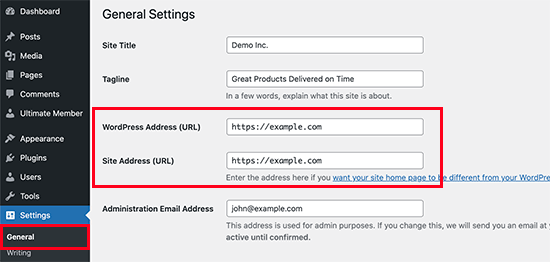
Pola Adres WordPress i Adres witryny powinny być takie same dla większości witryn. Niektórzy użytkownicy mogą jednak używać www w jednym adresie URL, a bez www w drugim.
Ponieważ możesz nie mieć dostępu do obszaru administracyjnego WordPress, może być konieczne użycie klienta FTP lub aplikacji File Manager, aby naprawić adresy URL WordPress.
Korzystając z klienta FTP, połącz się ze swoją witryną WordPress i przejdź do /wp-content/themes/your-theme-folder/.
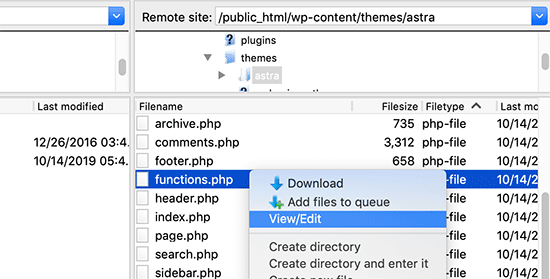
Musisz zlokalizować plik functions.php i edytować go za pomocą zwykłego edytora tekstu, takiego jak Notatnik lub TextEdit.
Dodaj następujący kod na dole:
1 opcja_aktualizacji( 'siteurl', 'https://example.com' );
2 opcja_aktualizacji( 'home', 'https://example.com' );
Zastąp https://example.com adresem URL swojej witryny. Twoje zmiany zostały zapisane i plik może zostać ponownie przesłany.
Aby rozwiązać ten błąd, możesz ponownie odwiedzić swoją witrynę.
4. Zresetuj plik .htaccess WordPress
Plik .htaccess jest używany przez serwer witryny internetowej do dostosowywania przekierowań i innych ustawień. Dodatkowo WordPress używa tego pliku do tworzenia przyjaznych SEO adresów URL i przekierowań.
Wtyczki WordPress mogą modyfikować plik .htaccess Twojej witryny, powodując wystąpienie tego błędu. Dodatkowo możliwe jest, że dezaktywacja wtyczki nie usunie tych zmian z pliku .htaccess.
W takim przypadku musisz ręcznie zresetować plik .htaccess WordPress.
Alternatywnie możesz użyć aplikacji File Manager na pulpicie nawigacyjnym hostingu, jeśli masz zainstalowanego klienta FTP. W folderze głównym Twojej witryny znajdziesz plik .htaccess.
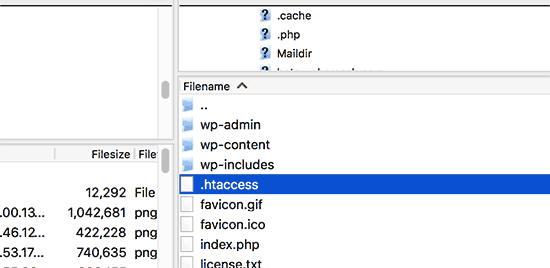
Uwaga : Jeśli nie możesz znaleźć pliku .htaccess, zapoznaj się z naszym przewodnikiem, gdzie znaleźć pliki .htaccess w WordPress.
W pierwszym kroku musisz pobrać kopię zapasową pliku .htaccess na swój komputer.
Następnie możesz usunąć plik ze swojej witryny. Możesz teraz odwiedzić swój blog WordPress, a jeśli wszystko działa normalnie, błąd przekierowania został spowodowany przez plik .htaccess.
Musisz odtworzyć plik .htaccess, ponieważ go usunęliśmy. Twoja witryna WordPress zwykle może to zrobić samodzielnie, ale aby upewnić się, że możesz przejść do strony Ustawienia » Permalinki i kliknąć przycisk „Zapisz zmiany” na dole.
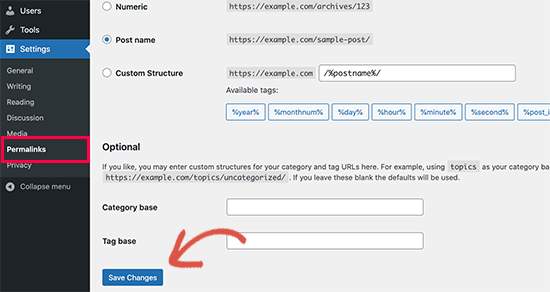
5. Zapobieganie błędom zbyt wielu przekierowań w WordPress
Mamy nadzieję, że powyższe kroki rozwiązały problem z przekierowaniami w Twojej witrynie. Jeśli nie naprawili problemu, może być konieczne skontaktowanie się z firmą hostingową WordPress, aby upewnić się, że nie jest to problem z serwerem.
Ważne jest również, aby ustalić przyczynę problemu po naprawieniu witryny.
Powinieneś zgłosić problem na forum pomocy technicznej wtyczki, jeśli była to wtyczka. Mamy przewodnik, jak poprosić o wsparcie WordPress. Jednak zawsze możesz znaleźć alternatywną wtyczkę, która robi to samo, jeśli nie możesz uzyskać pomocy.
W przypadku błędnej konfiguracji WordPressa możesz zauważyć błąd i poprawić ustawienia swojej witryny.
Zobacz nasz szczegółowy samouczek dotyczący samodzielnego rozwiązywania problemów z WordPressem, jak profesjonalista WordPress, aby uzyskać więcej wskazówek.
Ten artykuł mógł pomóc Ci rozwiązać problem zbyt wielu przekierowań w Twojej witrynie.
Dodatkowo możesz dodać zakładkę do naszego najlepszego przewodnika po typowych błędach WordPress.
Subskrybuj nasz kanał YouTube, aby uzyskać więcej samouczków wideo WordPress, jeśli podobał Ci się ten artykuł.
